Data visualisering är en konst i sig som gör det möjligt för dig att presentera komplex information på ett förståeligt sätt. I den här handledningen kommer vi att fördjupa oss i att skapa diagram i Excel. Oavsett om du är nybörjare eller vill fördjupa dina färdigheter, här kommer du att lära dig hur du effektivt tillämpar olika typer av diagram. Låt oss tillsammans dyka in i världen av data visualisering!
Viktigaste insikter
- Excel erbjuder ett brett utbud av diagramtyper som kan användas för olika datavisualiseringar.
- Hantering av diagram i Excel kräver grundläggande kunskaper om programvarans funktionalitet.
- Projekt som använder dynamiska och interaktiva diagram gynnas av ökad förståelse och användarinteraktion.
Steg-för-steg-guide
Grundläggande information om diagram i Excel
Först och främst är det viktigt att förstå grunderna i att skapa diagram. Excel erbjuder dig ett brett utbud av grafiktyper, inklusive stapel-, linje- och cirkeldiagram. Valet av diagramtyp beror på naturen av dina data och det önskade informationsändamålet.
Första stegen: Skapa ett diagram
För att skapa ditt första diagram väljer du de data du vill visualisera. Klicka på fliken "Infoga" och välj den önskade diagramtypen. Excel kommer automatiskt att skapa ett diagram baserat på dina data.
Anpassa diagrammet
Efter att du har skapat ett diagram kan du anpassa det. Klicka på diagrammet för att aktivera diagramverktygen. Här kan du ändra designen, anpassa färgerna och utforma layouten enligt dina önskemål. Dessa anpassningar hjälper till att tydligare förmedla det önskade budskapet.
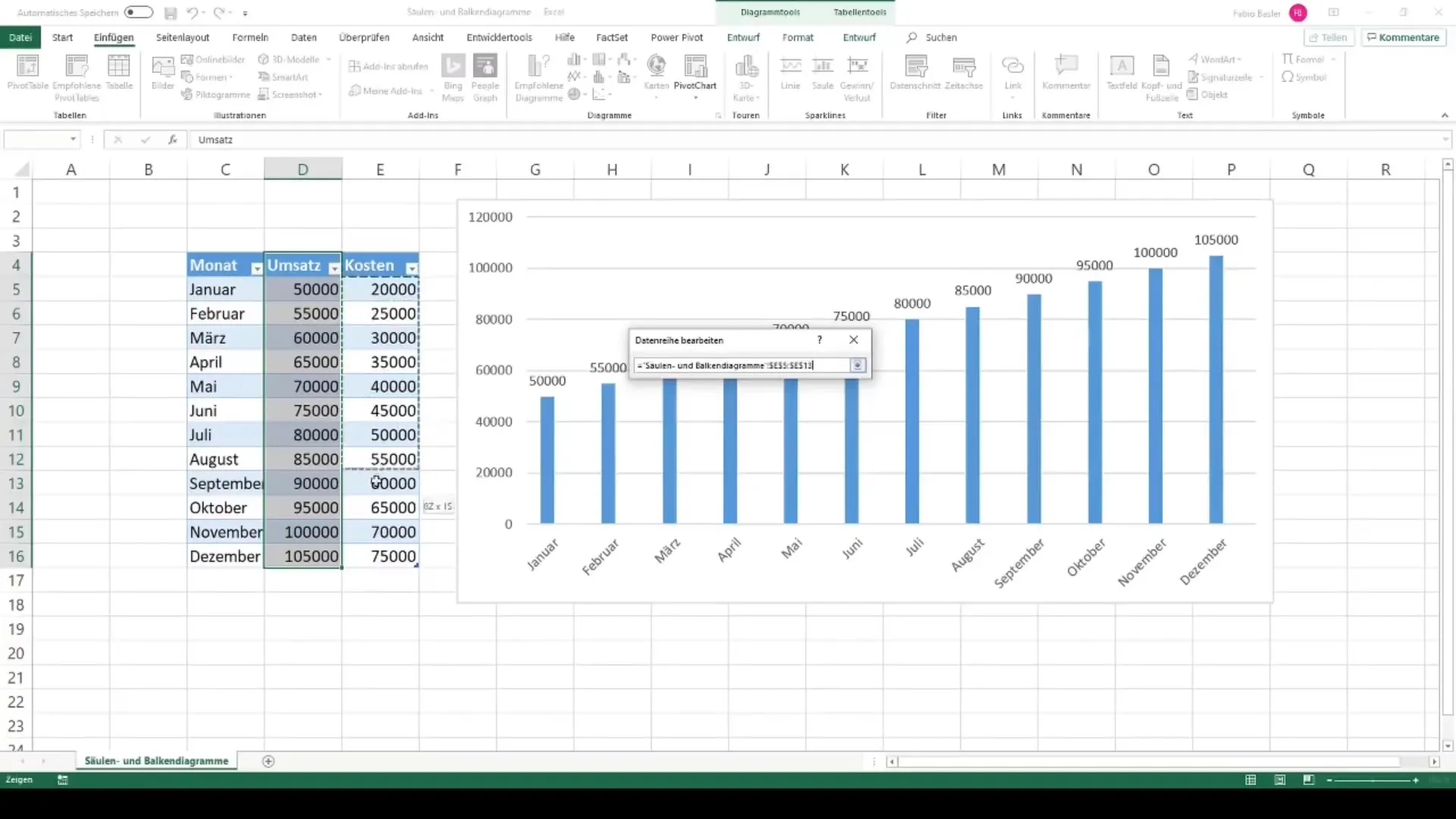
Visualiseringsmöjligheter i detalj
I nästa steg ska vi titta närmare på några vanliga diagramtyper.
Stapel- och stapeldiagram är användbara för att jämföra värden. För att skapa dessa diagramtyper väljer du dina data och går tillbaka till fliken "Infoga". Välj sedan "Stapel" eller "Stapeldiagram". Kom ihåg att redigera axelbeskrivningar och teckenförklaringar för att förbättra läsbarheten.
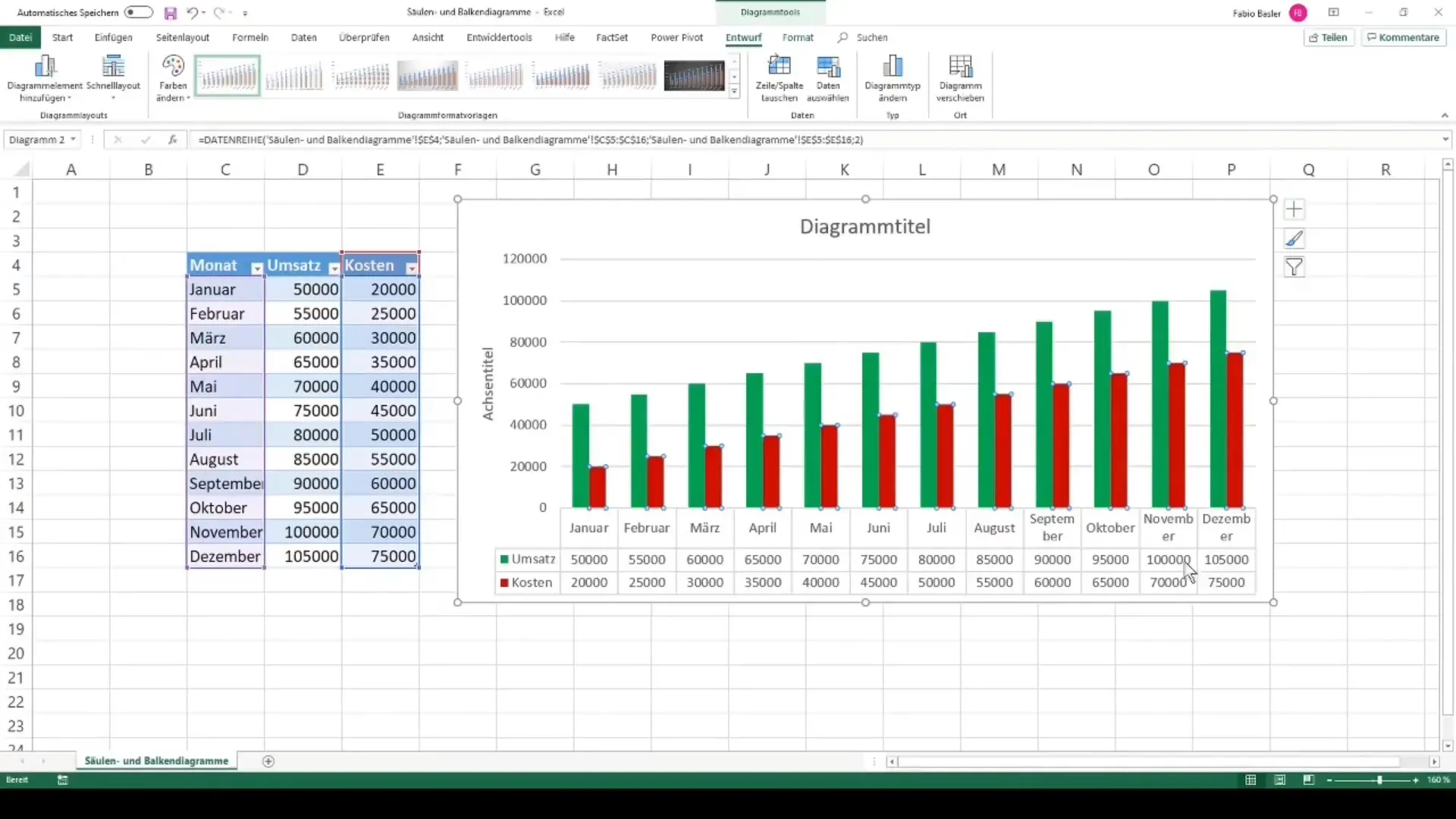
Cirkel- och ringdiagram är idealiska för att visa andelar. Processen är liknande: välj data och välj diagramtyp. Se till att procenten summaterar till 100 % för att säkerställa en komplett bild.
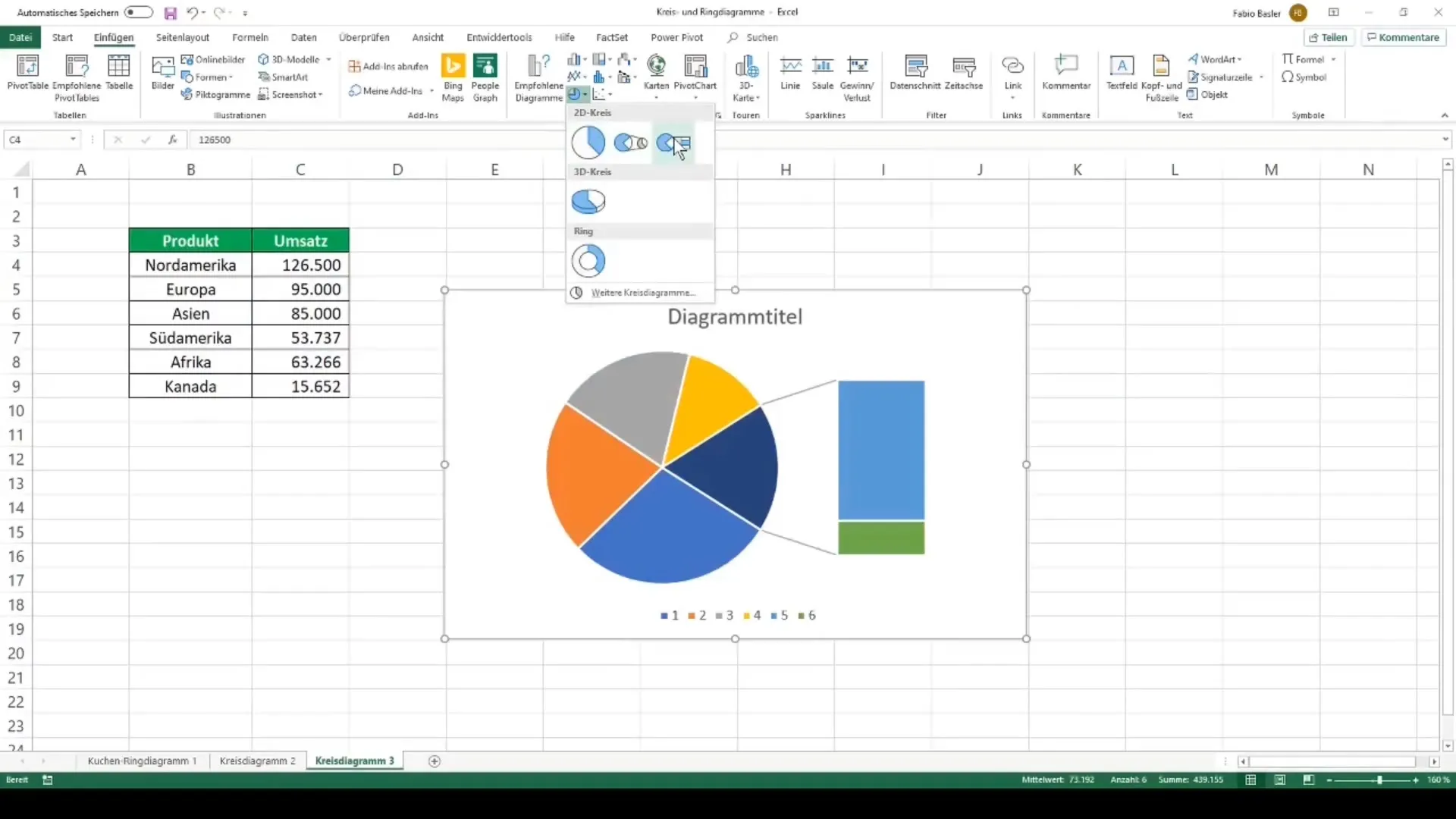
Linjediagram är utmärkta för att visa trender över tid. Även här väljer du data och lägger till linjediagrammet. För att förfina din analys kan du lägga till trendlinjer. Dessa hjälper till att framhäva totala trender i data.
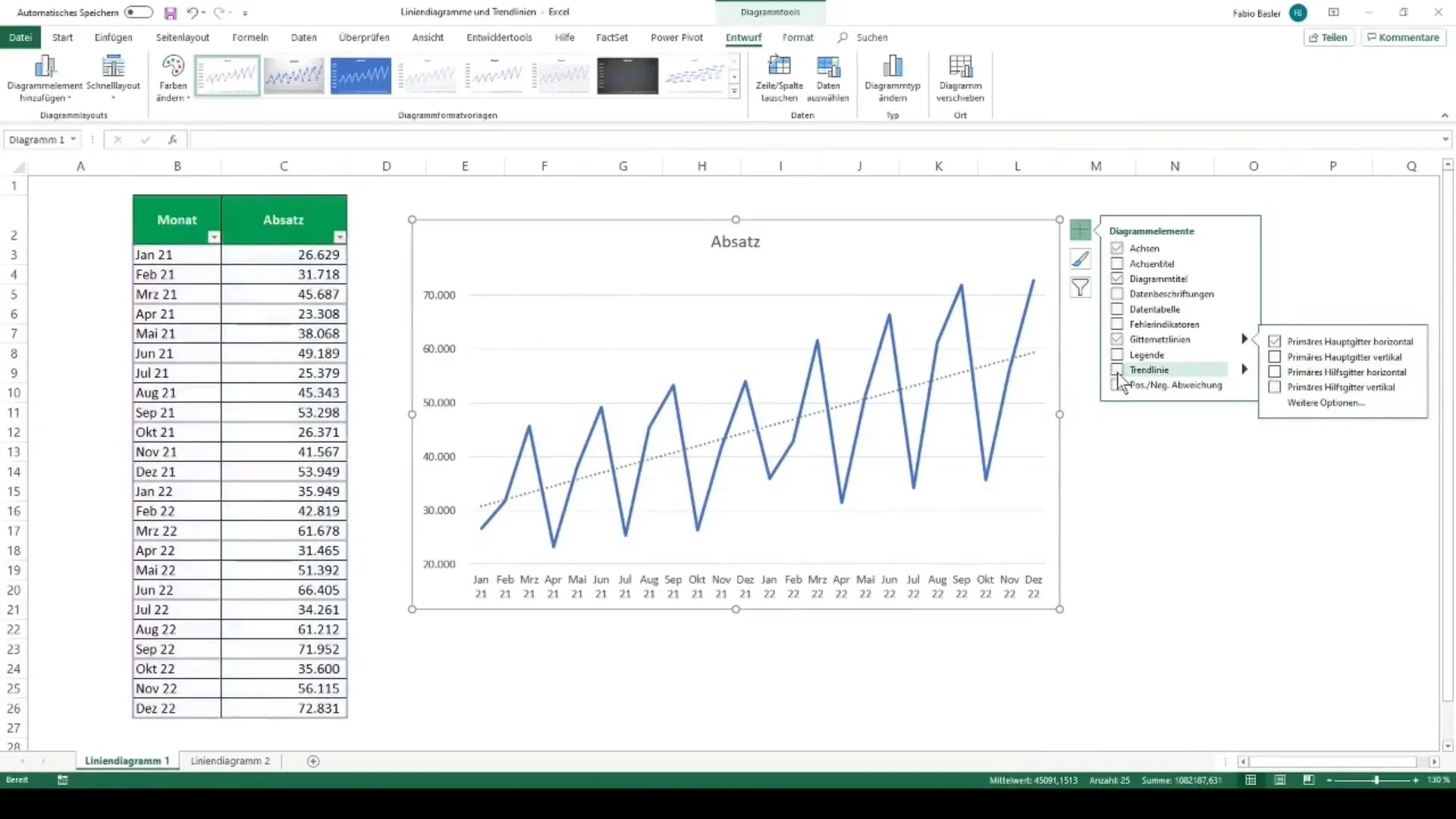
Avancerade visualiseringar
Efter att du har behärskat de grundläggande diagramtyperna kan du ägna dig åt avancerade tekniker.
Kombinationsdiagram gör att du kan visualisera flera dataset i ett diagram. Detta kan vara särskilt användbart när du vill jämföra olika typer av data med varandra. Se till att tydligt skilja mellan de olika diagramtyperna.
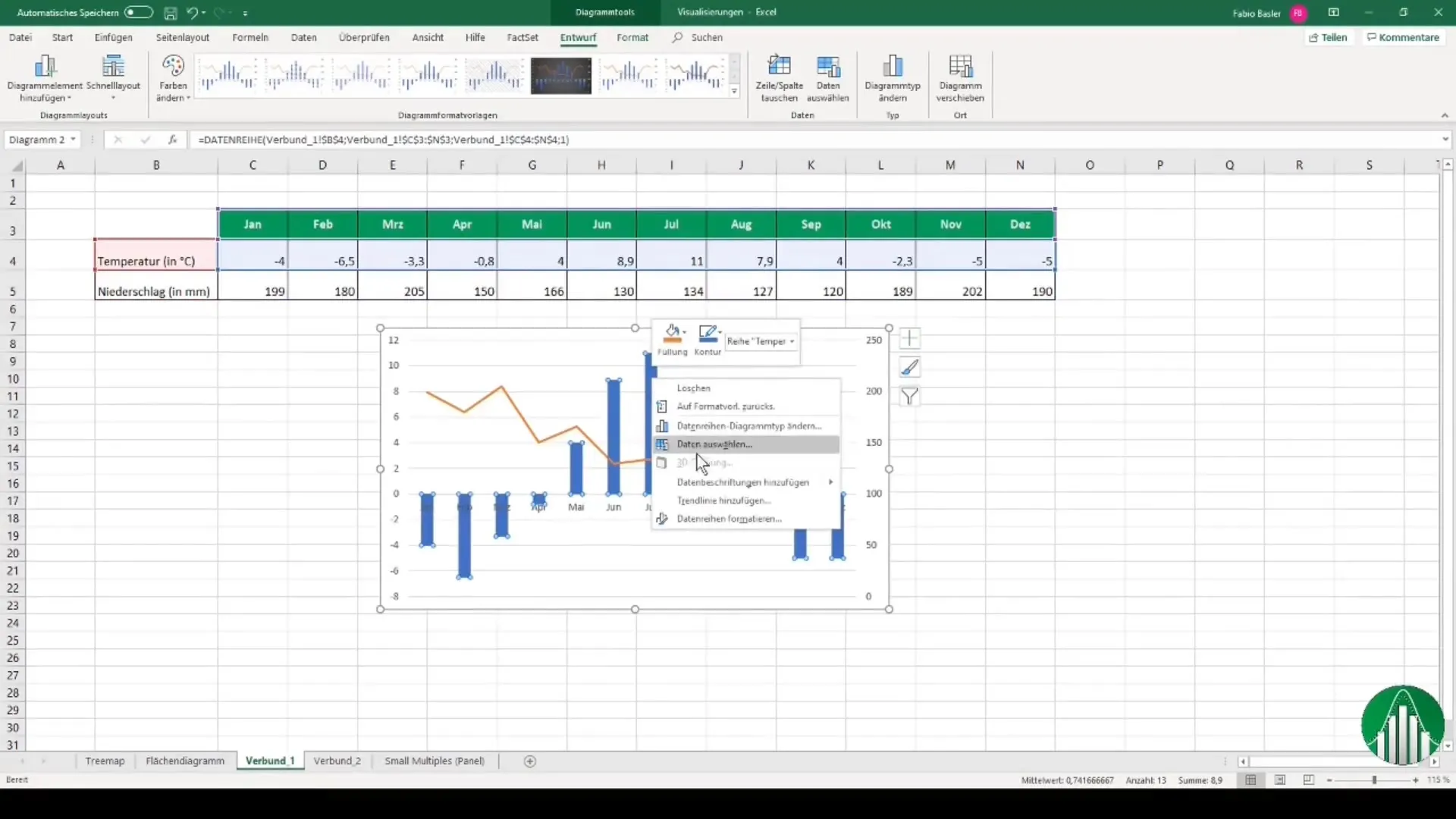
Pivotdiagram erbjuder möjligheten att dynamiskt visualisera data som kommer från en pivottabell. På så sätt kan du effektivt analysera och presentera stora datamängder.

När du använder vattenfalldiagram kan du grafiskt visa förändringar mellan två värden. Dessa diagram är särskilt användbara i rapporter för att ge en översikt över vinster och förluster.
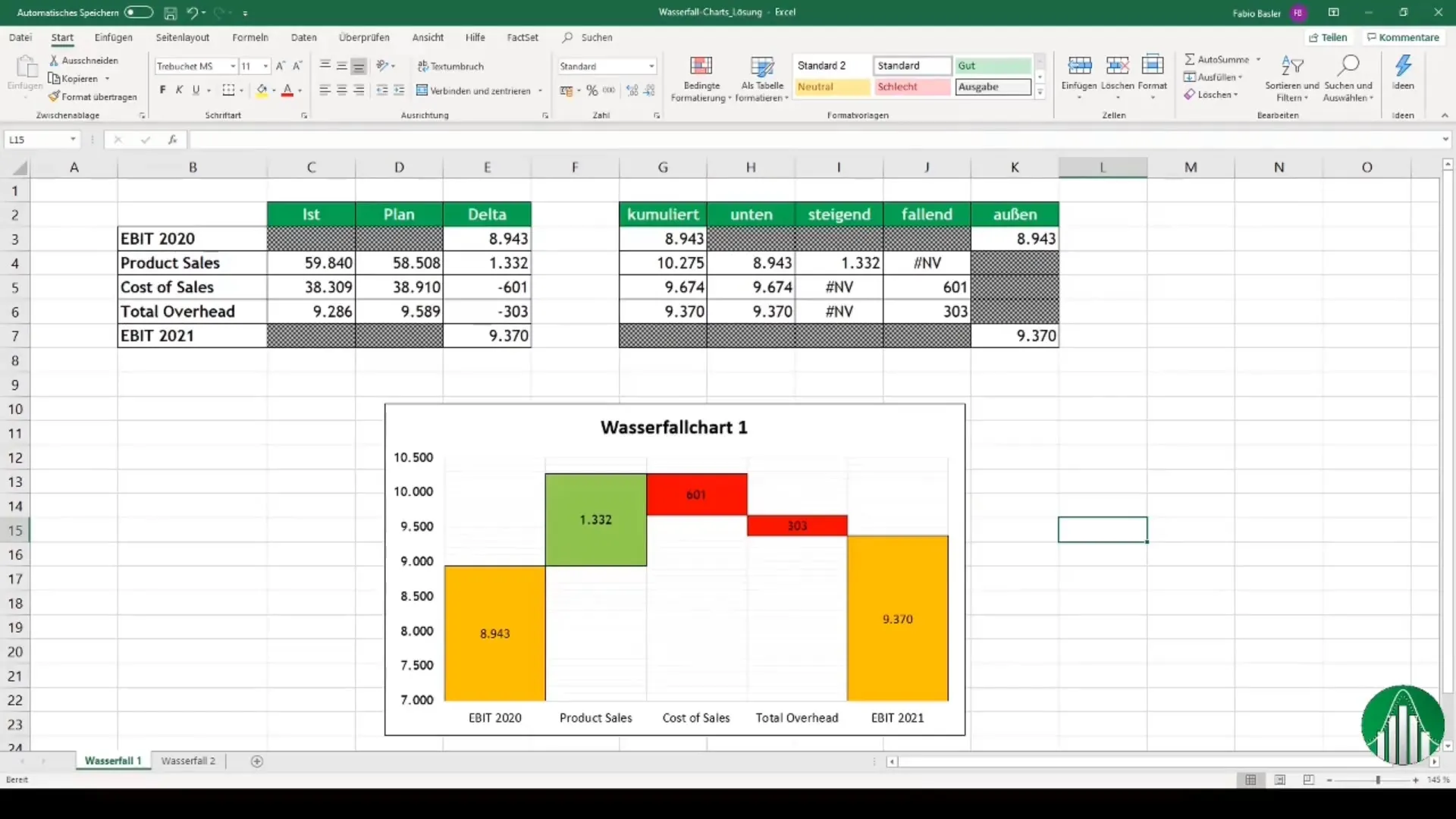
Tillämpa och Koppla diagram
En effektiv hantering av diagram inkluderar inte bara deras skapande, utan också att koppla dem till andra applikationer. Excel gör det möjligt för dig att enkelt integrera diagram i Word-dokument eller PowerPoint-presentationer. Detta kan vara användbart när du vill presentera eller dela dina resultat.
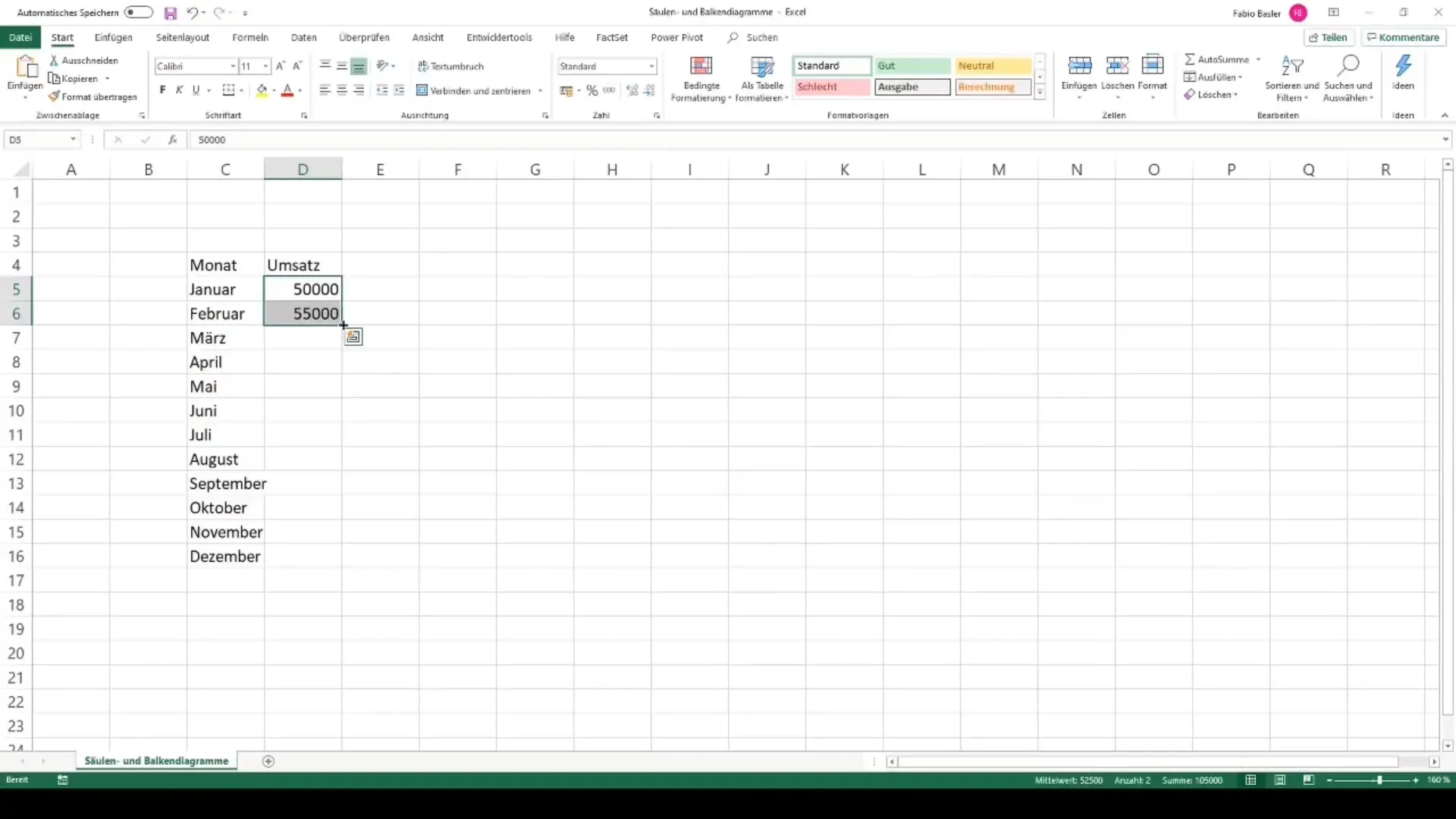
Sammanfattning
I den här guiden har du lärt dig hur du kan skapa och anpassa olika typer av diagram i Excel. De grundläggande stegen inkluderar att välja data, besluta om diagramtypen och anpassa designen för bättre läsbarhet. Du har också fått en översikt över avancerade visualiseringar och möjligheten att koppla diagram till andra applikationer. Nu är du redo att skapa imponerande datavisualiseringar med Excel!
Vanliga frågor
Hur skapar man en enkel diagram i Excel?Du väljer önskad data, går till "Infoga" och väljer önskad diagramtyp.
Vilka diagramtyper är bäst lämpade för nybörjare?Staplar-, stolpe- och cirkeldiagram är bra för nybörjare.
Kan man integrera diagram i Word eller PowerPoint?Ja, du kan enkelt kopiera och klistra in diagram från Excel till Word eller PowerPoint.
Hur kan jag anpassa mina diagram?Aktivera diagramverktygen genom att klicka på diagrammet och redigera designen samt färgerna.
Vad är pivottabellsdiagram och hur fungerar de?Pivottabellsdiagram är diagram som skapas från pivottabeller för att dynamiskt visualisera data.

